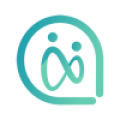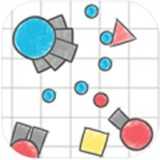优盘重装windows系统,如何使用优盘重装Windows系统?
时间:2024-11-28 来源:网络 人气:
如何使用优盘重装Windows系统?

一、准备工具

在开始重装Windows系统之前,您需要准备以下工具:
一个4GB以上(最好是8GB以上)的U盘。
Windows系统镜像文件。
U盘启动制作工具(如老毛桃、大白菜等)。
二、制作启动U盘

1. 将U盘插入电脑,并确保U盘内没有重要数据。
2. 下载并安装U盘启动制作工具,如老毛桃。
3. 打开老毛桃软件,选择“制作启动U盘”功能。
4. 在弹出的窗口中,选择U盘并点击“开始制作”按钮。
5. 等待制作完成,制作过程中请不要拔出U盘。
三、设置BIOS启动顺序

1. 重启电脑,在启动过程中按下BIOS设置键(通常是F2、F10或DEL键)。
2. 进入BIOS设置界面,找到“Boot”或“Boot Options”选项。
3. 将U盘设置为第一启动设备,保存并退出BIOS设置。
四、启动电脑并重装系统

1. 电脑重启后,会自动从U盘启动。
2. 进入U盘启动后的PE系统,选择“Windows安装”选项。
3. 按照提示操作,选择安装路径、分区等。
4. 等待安装完成,重启电脑。
五、注意事项

1. 在重装系统过程中,请确保电脑电源稳定,避免突然断电。
2. 在选择安装路径时,请确保已备份重要数据,以免丢失。
3. 如果在重装过程中遇到问题,可以尝试重新制作启动U盘或检查BIOS设置。
使用优盘重装Windows系统是一种简单、快捷的方法。通过本文的介绍,相信您已经掌握了使用优盘重装系统的技巧。在遇到系统问题时,不妨尝试使用这种方法解决问题。
相关推荐
教程资讯
教程资讯排行